Word插入脚注详细教程
时间:2025-09-28 14:18:55 179浏览 收藏
大家好,我们又见面了啊~本文《Word文档插入脚注教程》的内容中将会涉及到等等。如果你正在学习文章相关知识,欢迎关注我,以后会给大家带来更多文章相关文章,希望我们能一起进步!下面就开始本文的正式内容~
答案:Word中插入脚注需将光标置于目标位置,点击“引用”选项卡中的“插入脚注”按钮,系统自动在页面底端添加编号并输入注释内容;通过“脚注和尾注”设置可自定义编号格式、起始值及位置,支持每节重新编号或连续编号,编辑时直接修改脚注区域文字,删除则选中上标编号按Delete键,移动带脚注文字时编号与内容自动关联,确保引用准确。

在撰写论文、报告或正式文档时,添加脚注是标注引用来源或补充说明的重要方式。Word文档提供了便捷的脚注插入与编辑功能,帮助用户高效管理文档中的注释内容。以下是详细的插入与编辑方法。
如何插入脚注
在需要添加脚注的位置,将光标放置在相应文字后,按照以下步骤操作:
- 点击菜单栏中的“引用”选项卡
- 找到“脚注”组,点击“插入脚注”按钮
- Word会自动在页面底部创建脚注区域,并在光标处插入编号(通常是上标数字)
- 在页面下方的脚注区域输入注释内容即可
插入后,脚注编号会自动递增,后续插入的脚注无需手动调整序号。
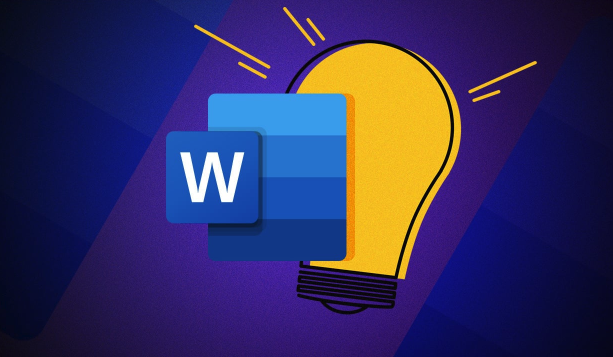
自定义脚注格式
Word允许用户根据需要修改脚注的编号格式和位置:
- 在“引用”选项卡中点击“脚注”右下角的小箭头,打开“脚注和尾注”设置窗口
- 可选择编号格式(如1,2,3或i,ii,iii)、起始编号和编号连续性
- 可设定脚注位置为“页面底端”或“文档结尾”(后者为尾注)
- 支持使用自定义符号作为标记,适用于特殊标注需求
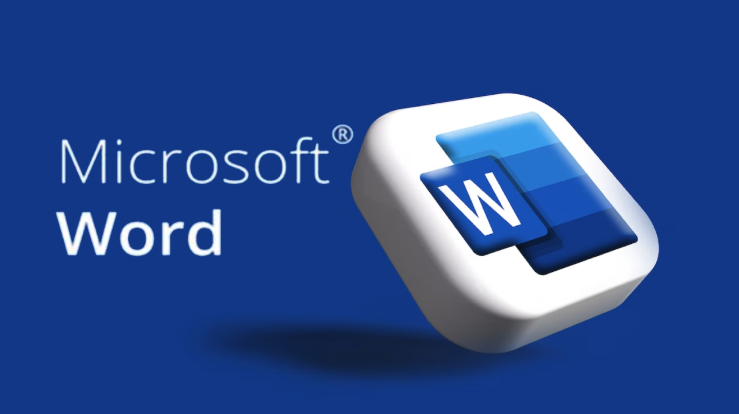
编辑与删除脚注
已插入的脚注可以随时修改:
- 直接点击脚注内容区域即可进行文字编辑
- 若要删除脚注,选中正文中的上标编号并按Delete键,系统会自动清除对应脚注并重排后续编号
- 移动带有脚注的文字时,Word会自动关联编号与内容,确保引用正确
注意:避免手动输入上标数字模拟脚注,这样无法实现自动编号和同步更新。
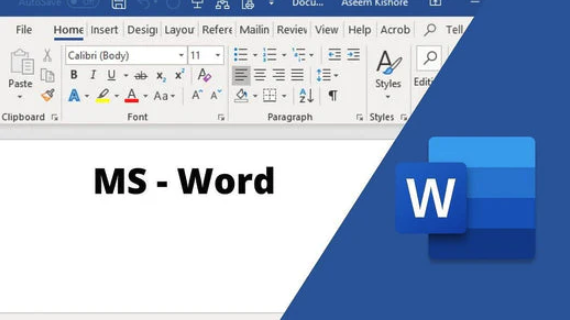
处理分节后的脚注设置
对于长文档,可能需要在不同章节独立编号脚注:
- 将文档分节后,在“脚注和尾注”设置中选择“每节重新编号”
- 也可设置“连续”以保持全文统一编号
- 确保“应用于此节”选项正确启用,避免格式错乱
基本上就这些。熟练掌握脚注功能,能让文档更规范、专业,尤其适合学术写作和资料引用场景。
本篇关于《Word插入脚注详细教程》的介绍就到此结束啦,但是学无止境,想要了解学习更多关于文章的相关知识,请关注golang学习网公众号!
相关阅读
更多>
-
501 收藏
-
501 收藏
-
501 收藏
-
501 收藏
-
501 收藏
最新阅读
更多>
-
467 收藏
-
315 收藏
-
171 收藏
-
210 收藏
-
457 收藏
-
482 收藏
-
220 收藏
-
149 收藏
-
297 收藏
-
177 收藏
-
488 收藏
-
253 收藏
课程推荐
更多>
-

- 前端进阶之JavaScript设计模式
- 设计模式是开发人员在软件开发过程中面临一般问题时的解决方案,代表了最佳的实践。本课程的主打内容包括JS常见设计模式以及具体应用场景,打造一站式知识长龙服务,适合有JS基础的同学学习。
- 立即学习 543次学习
-

- GO语言核心编程课程
- 本课程采用真实案例,全面具体可落地,从理论到实践,一步一步将GO核心编程技术、编程思想、底层实现融会贯通,使学习者贴近时代脉搏,做IT互联网时代的弄潮儿。
- 立即学习 516次学习
-

- 简单聊聊mysql8与网络通信
- 如有问题加微信:Le-studyg;在课程中,我们将首先介绍MySQL8的新特性,包括性能优化、安全增强、新数据类型等,帮助学生快速熟悉MySQL8的最新功能。接着,我们将深入解析MySQL的网络通信机制,包括协议、连接管理、数据传输等,让
- 立即学习 500次学习
-

- JavaScript正则表达式基础与实战
- 在任何一门编程语言中,正则表达式,都是一项重要的知识,它提供了高效的字符串匹配与捕获机制,可以极大的简化程序设计。
- 立即学习 487次学习
-

- 从零制作响应式网站—Grid布局
- 本系列教程将展示从零制作一个假想的网络科技公司官网,分为导航,轮播,关于我们,成功案例,服务流程,团队介绍,数据部分,公司动态,底部信息等内容区块。网站整体采用CSSGrid布局,支持响应式,有流畅过渡和展现动画。
- 立即学习 485次学习
